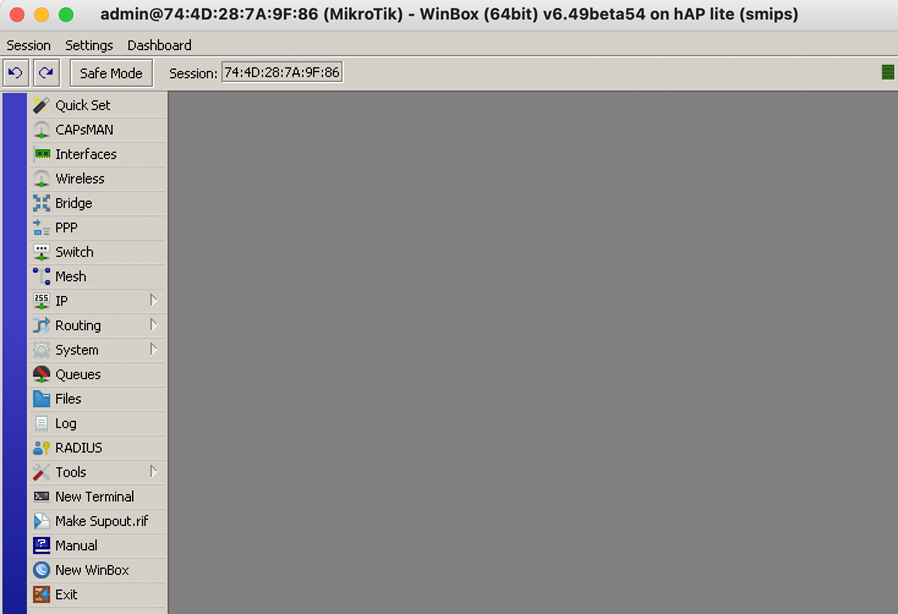Training MikroTik MTCNA - BAB 2 DHCP Configuration || BestPath Network
BAB II - DHCP CONFIGURATION
Assalamualaikum wr.wb
Pada Kesempatan kali ini saya kan memberikan sharing tentang ilmu yang saya dapatkan sari training MikroTik MTCNA di Best-Path Network Academy. Ini adalah BAB II dari total 9 bab dengan setiap bab memiliki blognya tersendiri. happy enjoy!!
Apa Itu DHCP?
DHCP (Dynamic Host Configuration Protocol) adalah protokol yang secara otomatis memberikan alamat IP kepada perangkat dalam jaringan. Dengan DHCP, administrator jaringan tidak perlu mengatur IP secara manual untuk setiap perangkat.
Cara kerja DHCP:
DHCP Discover – Client mencari server DHCP.
DHCP Offer – Server menawarkan IP ke client.
DHCP Request – Client meminta IP tertentu.
DHCP Acknowledge – Server mengonfirmasi pemberian IP.
Mengapa Menggunakan DHCP?
- Mempermudah pengelolaan alamat IP dalam jaringan.
- Menghindari konflik IP.
- Otomatisasi dalam pemberian alamat IP.
- Mengurangi kesalahan manusia dalam konfigurasi manual.
Konfigurasi DHCP Client di Mikrotik
Langkah-langkah konfigurasi DHCP Client:
Konfigurasi DHCP Server di Mikrotik
Langkah-langkah konfigurasi DHCP Server:
- Pastikan interface sudah memiliki alamat IP statis.
- Buka menu IP > DHCP Server.
- Klik DHCP Setup.
- Pilih interface yang akan menjadi server (misalnya, bridge1).
- Tentukan Network Address (misalnya, 192.168.1.0/24).
- Tentukan Gateway (misalnya, 192.168.1.1).
- Tentukan Range IP yang akan diberikan ke client (misalnya, 192.168.1.100 - 192.168.1.200).
- Masukkan DNS Server (misalnya, 8.8.8.8).
- Tentukan Lease Time (misalnya, 1h).
- Klik OK untuk menyelesaikan setup.
Mengelola DHCP Leases
- Buka IP > DHCP Server > Leases.
- Anda bisa melihat daftar client yang sudah mendapatkan IP.
- Jika ingin mengunci IP untuk perangkat tertentu, klik pada salah satu leases, lalu pilih Make Static.
Kesimpulan
Konfigurasi DHCP di Mikrotik sangat berguna untuk mempermudah pengelolaan alamat IP dalam jaringan. Dengan DHCP Client, router Mikrotik bisa mendapatkan IP dari jaringan lain, sedangkan dengan DHCP Server, Mikrotik bisa memberikan IP kepada perangkat lain dalam jaringan lokal.
Di bab berikutnya, kita akan membahas tentang Bridging di Mikrotik. Tetap ikuti blog ini untuk informasi lebih lanjut! 😊
Referensi
Wiki MikroTik
-PhotoRoom.png)